Unturned – это популярная игра в жанре выживания в открытом мире, в которой вы будете исследовать опустошенную постапокалиптическую пустошь, сражаться с зомби, собирать ресурсы и строить убежища.
Если вы хотите попробовать себя в роли серверного администратора и создать собственный сервер Unturned для своих друзей, вы попали по адресу. В этом пошаговом руководстве вы узнаете, как создать сервер Unturned с помощью SteamCMD.
SteamCMD – это командная строка, которая позволяет устанавливать, обновлять и запускать игровые сервера на основе Steam. Это надежное и удобное средство для создания и управления вашим собственным сервером Unturned.
Для начала вам понадобится установить SteamCMD на ваш компьютер. Вы можете загрузить его с официального сайта SteamCMD и следовать инструкциям по установке для вашей операционной системы.
Как использовать SteamCMD для создания сервера Unturned
Шаг 1: Установка SteamCMD
Первым шагом является загрузка и установка SteamCMD на ваш компьютер. Вы можете найти официальный установщик SteamCMD на сайте Valve. Загрузите установщик и запустите его, следуя инструкциям на экране. Убедитесь, что вы выбрали соответствующую папку для установки SteamCMD.
Шаг 2: Запуск SteamCMD
По завершении установки вы можете найти исполняемый файл SteamCMD в папке установки. Запустите файл SteamCMD.exe, чтобы открыть командную строку SteamCMD.
Шаг 3: Установка сервера Unturned
После запуска SteamCMD вам нужно будет ввести несколько команд для установки сервера Unturned. Введите следующую команду и нажмите Enter:
force_install_dir "путь_к_папке_сервера"
Замените "путь_к_папке_сервера" на фактическое расположение папки, в которой вы хотите установить сервер Unturned.
Пример: force_install_dir "C:\UnturnedServer"
Шаг 4: Загрузка сервера Unturned
После указания пути к папке сервера вам нужно будет загрузить серверную версию Unturned. Введите следующую команду и нажмите Enter:
app_update 1110390 validate
Эта команда загрузит последнюю версию сервера Unturned и проверит целостность файлов.
Шаг 5: Настройка сервера Unturned
После загрузки сервера вам нужно будет настроить его параметры. Откройте папку с установленным сервером и найдите файл с именем "Commands.dat". Откройте этот файл в текстовом редакторе и внесите необходимые изменения в настройки сервера, такие как название сервера, максимальное количество игроков и другие параметры. Сохраните файл после внесения изменений.
Шаг 6: Запуск сервера Unturned
После настройки сервера вы готовы его запустить. Вернитесь в командную строку SteamCMD и введите следующую команду, чтобы запустить сервер Unturned:
run unturned
Сервер Unturned будет запущен, и вы сможете подключиться к нему с помощью клиента игры. Обратите внимание на любые дополнительные инструкции или предупреждения, которые могут появиться в командной строке SteamCMD.
Теперь у вас есть сервер Unturned, созданный с помощью SteamCMD. Вы можете настроить дополнительные параметры, добавить моды и управлять сервером с помощью команд SteamCMD.
Установка SteamCMD
Перед тем, как создать сервер Unturned, вам понадобится установить программу SteamCMD. Это официальный инструмент от Valve, предназначенный для управления серверами Steam.
Для начала, вам потребуется компьютер под управлением Windows, Linux или macOS. Процесс установки SteamCMD немного отличается в зависимости от вашей операционной системы, но в целом, он довольно простой.
Windows
- Скачайте SteamCMD с официального сайта Valve и сохраните файл в нужную вам директорию.
- Запустите скачанный файл и следуйте инструкциям мастера установки.
- После установки, найдите ярлык SteamCMD на рабочем столе или в меню "Пуск".
- Запустите SteamCMD и дождитесь, пока он обновится до последней версии. Это может занять некоторое время.
Linux
- Откройте терминал и введите следующую команду, чтобы установить необходимые зависимости:
- Скачайте SteamCMD с официального сайта Valve с помощью следующей команды:
- Извлеките скачанный архив с помощью следующей команды:
- Запустите SteamCMD с помощью следующей команды:
- Дождитесь, пока SteamCMD обновится до последней версии. Это может занять некоторое время.
sudo apt install lib32gcc1wget https://steamcdn-a.akamaihd.net/client/installer/steamcmd_linux.tar.gztar -xvzf steamcmd_linux.tar.gz./steamcmd.shmacOS
- Откройте терминал и введите следующую команду, чтобы установить Homebrew, если его ещё нет:
- Скачайте SteamCMD с помощью следующей команды:
- Запустите SteamCMD с помощью следующей команды:
- Дождитесь, пока SteamCMD обновится до последней версии. Это может занять некоторое время.
/bin/bash -c "$(curl -fsSL https://raw.githubusercontent.com/Homebrew/install/master/install.sh)"brew install steamcmdsteamcmdПосле установки SteamCMD вы будете готовы приступить к созданию сервера Unturned. Переходите к следующему шагу и узнайте, как продолжить настройку и запуск сервера.
Загрузка игры Unturned
Прежде чем начать создавать сервер Unturned, необходимо убедиться, что игра уже загружена на вашем компьютере. Вот пошаговое руководство о том, как загрузить игру Unturned:
- Откройте клиент Steam на вашем компьютере.
- В поисковой строке в верхней части окна Steam введите "Unturned" и нажмите Enter.
- Выберите игру Unturned в результате поиска, щелкнув правой кнопкой мыши на ее названии.
- Выберите "Установить игру" в выпадающем меню.
- Если вам будет предложено выбрать диск для установки игры, выберите желаемый диск и нажмите "Установить".
- Дождитесь окончания установки игры на вашем компьютере.
- После завершения установки игра будет доступна в вашей библиотеке игр Steam.
Поздравляю! Теперь игра Unturned загружена на вашем компьютере и вы готовы приступить к созданию своего собственного сервера Unturned.
Создание папки для сервера
Перед тем, как начать установку сервера Unturned, необходимо создать отдельную папку для его хранения. В этой папке будут храниться все файлы сервера, его конфигурации и модификации.
Выберите место, где хотите разместить папку сервера, и создайте новую папку с помощью проводника операционной системы. Название папки может быть любым, но рекомендуется выбрать лаконичное и описательное имя.
Пример: Создайте папку с названием "UnturnedServer".
Убедитесь, что выбранное вами место для папки сервера имеет достаточно свободного места для установки и функционирования сервера Unturned.
После создания папки для сервера, вы готовы приступить к установке и настройке сервера Unturned.
Запуск SteamCMD и настройка сервера
- Загрузите и установите SteamCMD с официального сайта Steam.
- Откройте SteamCMD, нажав на файл steamcmd.exe.
- Введите "login anonymous" для входа в SteamCMD без указания учетной записи.
- После успешного входа SteamCMD произвести установку сервера командой "force_install_dir **Путь_к_папке_сервера**" , где **Путь_к_папке_сервера** - путь к папке, где вы хотите установить сервер.
- Для загрузки и установки сервера Unturned введите "app_update 304930 validate". Это позволит установить последнюю версию игрового сервера.
- После окончания установки сервера можно приступать к его настройке. Откройте папку с установленным сервером и настройте необходимые файлы конфигурации, такие как "Commands.dat" и "Start.bat".
- Запустите сервер, запустив файл "Start.bat". Теперь вы можете подключаться к серверу Unturned и наслаждаться игрой!
Следуя этим шагам, вы сможете успешно создать и настроить сервер Unturned используя SteamCMD. Удачи в игре!
Запуск сервера Unturned через SteamCMD
- Установите SteamCMD на свой компьютер, скачав его с официального сайта Valve.
- Откройте командную строку или терминал и перейдите в папку, в которую вы установили SteamCMD.
- Введите следующую команду:
./steamcmd.sh +login anonymous +force_install_dir ~/unturned_server +app_update 1110390 validate +quit - SteamCMD начнет загрузку и установку серверных файлов Unturned. Это может занять некоторое время, в зависимости от скорости вашего интернет-соединения.
- После завершения установки, перейдите в папку "unturned_server".
- Создайте файл с именем "StartServer.sh" и откройте его в текстовом редакторе, например, в Nano.
- Вставьте следующую строку в файл:
../Unturned.x86_64 -batchmode -nographics +secureserver/servername(замените "servername" на желаемое имя вашего сервера). - Сохраните файл и закройте текстовый редактор.
К вашему серверу Unturned можно будет подключиться при помощи IP-адреса вашего компьютера и порта "27015". Это значение можно изменить в файле "default.ini" в папке "Servers", в параметре "Port".
Теперь ваш сервер Unturned готов к запуску! Запустите файл "StartServer.sh" в командной строке или терминале, чтобы запустить сервер. Вам придется разрешить доступ через брандмауэр, если он появится.
Поздравляю! Теперь вы знаете, как создать сервер Unturned с помощью SteamCMD. Наслаждайтесь игрой и общением с друзьями на вашем собственном сервере!